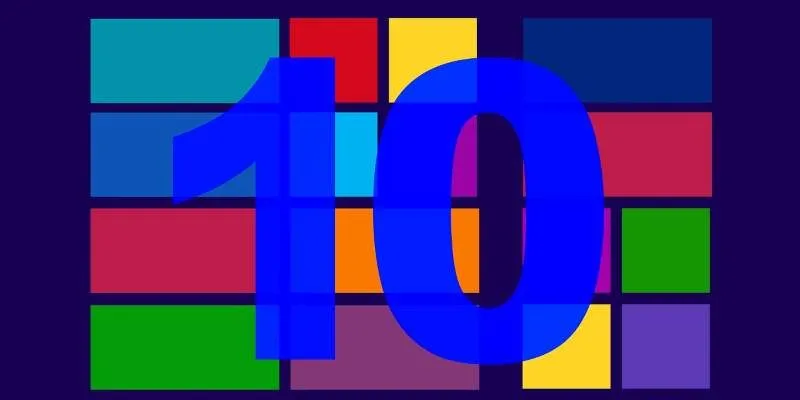يعمل هذا تمامًا مثل إعادة تشغيل جهاز الكمبيوتر الشخصي الذي يعمل بنظام Windows عندما تواجه مشكلات. سيتم إيقاف تشغيل البرنامج الموجود على جهاز التوجيه والمودم وإعادة تشغيلهما في حالة جديدة. عند إعادة تشغيل المودم ، سيعيد الاتصال بمزود خدمة الإنترنت (ISP). يمكن أن تتباطأ بعض أجهزة التوجيه – خاصة القديمة منها – بمرور الوقت أثناء تشغيلها. هذه مشكلة برمجية ، ويمكن إعادة التشغيل السريع لإصلاحها .
حدد موقع جهاز التوجيه والمودم الخاصين بك
من المحتمل أن يحتوي جهاز التوجيه اللاسلكي على هوائيات مرئية. إنه الجهاز الذي يستضيف شبكة Wi-Fi الخاصة بك. يتم توصيل جهاز التوجيه الخاص بك بالمودم الخاص بك ، وهو الجهاز الذي يتصل بمزود خدمة الإنترنت الخاص بك.
قد لا يكون هذان جهازان منفصلان . يقدم بعض مزودي خدمة الإنترنت وحدات جهاز توجيه ومودم مجمعة ، لذلك قد يكون لديك جهاز واحد فقط لإعادة التشغيل.
إذا كنت في شك ، فابحث عن جهاز التوجيه اللاسلكي الخاص بك وشاهد ما تم توصيله به. إذا تم توصيله مباشرة بمأخذ كهربائي ، فمن المحتمل أن تكون وحدة مدمجة. إذا تم توصيله بجهاز آخر ، فسيتم توصيله بعد ذلك بمنفذ ، فلديك جهازان والآخر هو المودم الخاص بك.
أعد تشغيل جهاز التوجيه والمودم
هذه عملية بسيطة ولن تقوم بأي شيء خيالي. ستفقد اتصالك بالإنترنت وشبكة Wi-Fi أثناء عملية إعادة التشغيل ، ولكن كل شيء سيعاد الاتصال تلقائيًا في غضون بضع دقائق.
أولاً ، افصل الطاقة عن كل من جهاز التوجيه والمودم (أو من جهاز واحد فقط ، إذا كان جهازًا مدمجًا). من المفترض أن ترى وصلة طاقة في الجزء الخلفي من كل جهاز.

نوصي بالانتظار لمدة عشر ثوانٍ على الأقل قبل توصيلها مرة أخرى ؛ انتظر 30 إذا كنت تريد أن تكون دقيقًا.
يضمن الانتظار تفريغ المكثفات الموجودة في جهاز التوجيه والمودم لديك تمامًا ونسيان أي إعدادات. كما يضمن أيضًا أن المودم يفقد اتصاله بمزود خدمة الإنترنت وسيتعين عليه إعادة إنشائه. قد لا يكون الانتظار ضروريًا دائمًا ، ولكنه يضمن أن كل شيء مغلق تمامًا وجاهزًا للبدء من جديد.
يمكنك معرفة ما إذا كان يتم ذلك من خلال مراقبة الأضواء الموجودة على المودم – فقد تومض بألوان مختلفة أو بنمط مختلف أثناء الاتصال. قد يكون هناك أيضًا ضوء “إنترنت” يتحول إلى اللون الأخضر عند إنشاء الاتصال.

أخيرًا ، أعد توصيل جهاز التوجيه الخاص بك بمصدر الطاقة الخاص به. ستضيء مصابيحه – إذا لم يحدث ذلك ، فقد تضطر إلى الضغط على مفتاح الطاقة في جهاز التوجيه ، ولكن هذا نادر الحدوث.
سيقوم جهاز التوجيه الخاص بك بالتمهيد احتياطيًا والاتصال بالمودم الخاص بك وإعادة إنشاء شبكة Wi-Fi الخاصة بك. ستبدأ أجهزتك اللاسلكية في إعادة الاتصال بشبكة Wi-Fi ، على الرغم من أن الأمر قد يستغرق بضع دقائق للقيام بذلك. قد ترغب في الانتظار بضع دقائق أخرى قبل الاختبار لمعرفة ما إذا كان قد تم حل مشكلتك.
عندما تكون جاهزًا ، حاول استخدام اتصالك بشكل طبيعي ومعرفة ما إذا كان كل شيء يعمل. إذا كنت قد منحتها بعض الوقت ، وكانت الأضواء على المودم تومض بشكل غريب ، فقد تكون المشكلة في نهاية ISP.

إذا وجدت نفسك تعيد تشغيل جهاز التوجيه الخاص بك بانتظام لإصلاح المشكلات ، فحاول إعادة تشغيله تلقائيًا وفقًا لجدول زمني .
طريقة أسرع لإعادة تشغيل جهاز التوجيه الخاص بك
الطريقة المذكورة أعلاه هي النسخة الأطول والأكثر استغراقًا من هذه العملية. في تجربتنا ، غالبًا ما يكون جيدًا بما يكفي لفصل المودم وجهاز التوجيه عن الطاقة ، والانتظار لمدة عشر ثوانٍ ، ثم إعادة توصيلهما مرة أخرى. سيقومان بالتمهيد احتياطيًا وفرز الأشياء تلقائيًا.
الطريقة الأولى هي الأكثر أمانًا للتأكد من قيامك بإعادة تشغيل كاملة وإعادة تشغيل مناسبة على أي مودم وجهاز توجيه. إذا كنت مضطرًا بشكل متكرر إلى إعادة تشغيل أجهزتك لإصلاح المشكلات ، فجرّب هذه الطريقة الأسرع واعرف ما إذا كانت تعمل من أجلك. قد يوفر لك بعض الوقت.
إعادة التشغيل مقابل إعادة التعيين
لاحظ أن “إعادة تعيين” جهاز التوجيه هي عملية أخرى. يشير هذا المصطلح إلى إجراء “إعادة ضبط المصنع” على جهاز التوجيه الخاص بك ، والذي يمسح جميع إعداداتك المخصصة ويعيدها إلى حالة المصنع الافتراضية. قد يكون هذا الخيار متاحًا في واجهة الويب الخاصة بالموجه. قد ترى أيضًا زر “إعادة التعيين” على جهاز التوجيه الخاص بك – عادةً ما يكون زر ثقب صغير تحتاج إلى مشبك ورق مثني للضغط عليه مع الاستمرار – والذي سيعيد ضبط إعدادات الموجه إلى إعدادات المصنع.